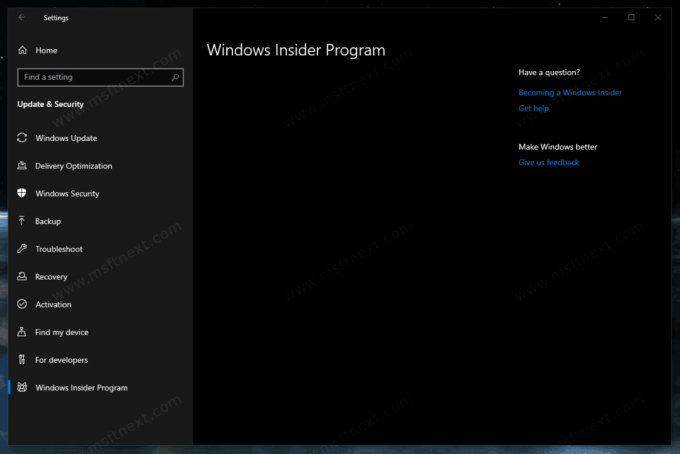फिक्स इनसाइडर प्रोग्राम सेटिंग्स पेज विंडोज 10 में खाली या खाली है
विंडोज 10 में खाली (रिक्त) इनसाइडर प्रोग्राम सेटिंग्स पेज को कैसे ठीक करें
जैसा कि आप पहले से ही जानते हैं, विंडोज इनसाइडर प्रोग्राम में कई रिंग (स्तर) शामिल हैं जो परिभाषित करते हैं कि आपको कितनी बार ऐप अपडेट और नए विंडोज बिल्ड प्राप्त होंगे, और वे कितने स्थिर होंगे। रिंग को सेटिंग में, के अंतर्गत बदला जा सकता है अद्यतन और सुरक्षा > Windows अंदरूनी सूत्र कार्यक्रम (और साथ एक रजिस्ट्री ट्वीक). यदि सेटिंग्स में विंडोज इनसाइडर प्रोग्राम पेज काला दिखाई देता है, तो आप इस पोस्ट में वर्णित समस्या को हल करने का प्रयास कर सकते हैं।
विज्ञापन
वर्तमान में, विंडोज इनसाइडर प्रोग्राम में निम्नलिखित रिंग हैं।
- फास्ट रिंग: मेजर बिल्ड रिलीज़, बहुत कम सर्विसिंग बिल्ड।
- स्लो रिंग: मेजर बिल्ड के साथ माइनर बिल्ड फिक्स संलग्न हैं।
- रिलीज़ प्रीव्यू रिंग: रिलीज़ माइलस्टोन पर प्रमुख बिल्ड परिवर्तन और फिर सर्विसिंग बिल्ड की एक निरंतर श्रृंखला जब तक कि अगली रिलीज़ मील का पत्थर नहीं पहुँच जाता।
इसके अलावा, एक विशेष स्किप अहेड रिंग थी, जो ब्लीडिंग एज तक जल्दी पहुंच प्रदान करके फास्ट रिंग को बढ़ाती है बिल्ड करता है जो आगामी फीचर अपडेट के बाद आने वाले विंडोज संस्करण का प्रतिनिधित्व करता है, उदा। (वर्तमान विंडोज़ संस्करण) +2। Microsoft अब इस रिंग का उपयोग बिल्ड अपडेट देने के लिए नहीं करता है।
यदि आप इनसाइडर प्रोग्राम रिंग को बदलना चाहते हैं, तो आप एक समस्या का सामना कर सकते हैं कि इनसाइडर प्रोग्राम सेटिंग्स पेज खाली या खाली है।
इनसाइडर प्रोग्राम सेटिंग्स को ठीक करने के लिए पेज खाली है या ब्लैंकिन विंडोज 10
- एक खोलें उन्नत पावरशेल कंसोल.
- एलिवेटेड पावरशेल विंडो में, निम्न कमांड को एक बार में कॉपी और पेस्ट करें, और इसे चलाने के लिए एंटर दबाएं।
$path = "HKLM:\SOFTWARE\Microsoft\Windows\CurrentVersion\Policies\DataCollection"$ मूल्य = "3"नई-आइटमप्रॉपर्टी-पथ $पथ-नाम की अनुमति देंटेलीमेट्री-मूल्य $वैल्यू-टाइप डवर्ड-फोर्सनई-आइटमप्रॉपर्टी-पथ $पथ-नाम मैक्सटेलीमेट्रीअनुमति-मूल्य $मान-टाइप डावर्ड-फोर्स - विंडोज 10 को पुनरारंभ करें.
यहां क्या हो रहा है
इनसाइडर प्रोग्राम के सेटिंग पेज के लिए आवश्यक है डेटा संग्रह सुविधा 'पूर्ण' पर सेट करने के लिए। अगर यह फुल पर सेट नहीं है, तो आप विंडोज इनसाइडर प्रोग्राम में भाग नहीं ले पाएंगे। डेटा संग्रह सुविधा को किसी अन्य मान पर सेट करने से सेटिंग में अंदरूनी पृष्ठ के टूटने की सबसे अधिक संभावना है। ऊपर दिए गए पावरशेल कमांड का उपयोग करके आप डेटा संग्रह सुविधा को 'पूर्ण' पर सेट करने के लिए बाध्य करेंगे।
विंडोज 10 डिफॉल्ट रूप से सक्षम टेलीमेट्री फीचर के साथ आता है जो उपयोगकर्ता गतिविधि एकत्र करता है और इसे माइक्रोसॉफ्ट को भेजता है। ये सेवाएं आपके पीसी पर इंस्टॉल किए गए सॉफ़्टवेयर और यहां तक कि आपके कंप्यूटर पर संग्रहीत व्यक्तिगत डेटा के बारे में विभिन्न जानकारी एकत्र कर रही हैं। Microsoft का दावा है कि उनका उपयोग व्यक्तिगत रूप से आपकी पहचान करने के लिए नहीं किया जा सकता है।
नोट: यदि उपरोक्त आदेश रजिस्ट्री को बदलने में विफल रहता है, तो आपको इसे बदलने की आवश्यकता है अनुमतियां के लिए आंकड़ा संग्रहण रजिस्ट्री चाबी। प्रक्रिया नीचे विस्तार से वर्णित है।
रजिस्ट्री कुंजी अनुमतियाँ बदलें
- को खोलो पंजीकृत संपादक.
- कुंजी पर नेविगेट करें
HKEY_LOCAL_MACHINE\SOFTWARE\Microsoft\Windows\CurrentVersion\Policies. - पर राइट-क्लिक करें नीतियों बाईं ओर और चुनें अनुमतियां मेनू से। मेनू इस तरह दिखता है।

- उन्नत बटन पर क्लिक करें।
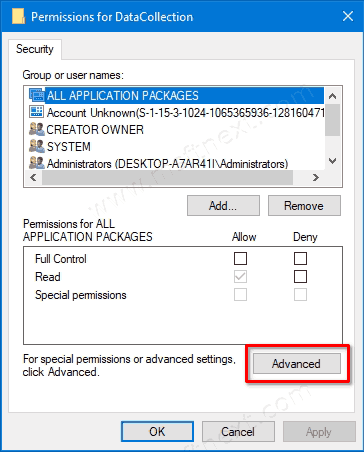
- स्वामी को इस पर सेट करें प्रणालीअगर यह कुछ अलग करने के लिए सेट है. दर्ज करें
प्रणाली'चेंज' लिंक पर क्लिक करने के बाद यूजर नेम के रूप में वैल्यू करें और पर क्लिक करें नामों की जाँच करें. - बटन पर क्लिक करें वंशानुक्रम अक्षम करें.

- अगले डायलॉग में, चुनें इनहेरिट की गई अनुमतियों को में बदलें इस वस्तु पर स्पष्ट अनुमतियाँ।

- अब, पर क्लिक करें विरासत सक्षम करें.
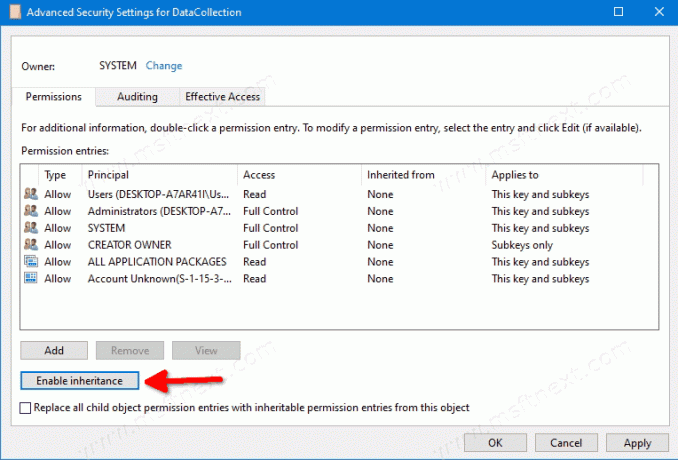
यदि वे टूट गए थे तो यह रजिस्ट्री अनुमतियों को ठीक कर देगा।
अब, विंडोज 10 सेटिंग्स में इनसाइडर प्रोग्राम पेज को ठीक करने के लिए ऊपर से फिर से पावरशेल कमांड चलाएं।
बस, इतना ही।
बहुत धन्यवाद एमएसएफटीनेक्स्ट इस टिप को साझा करने के लिए।